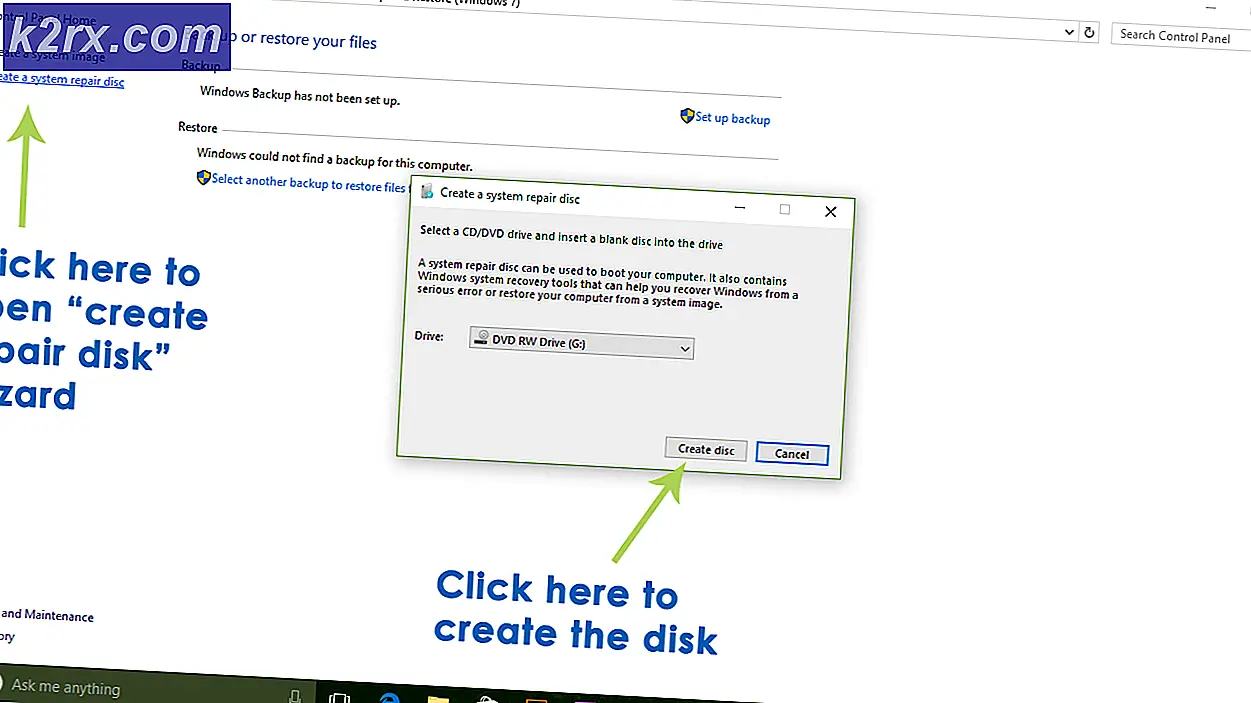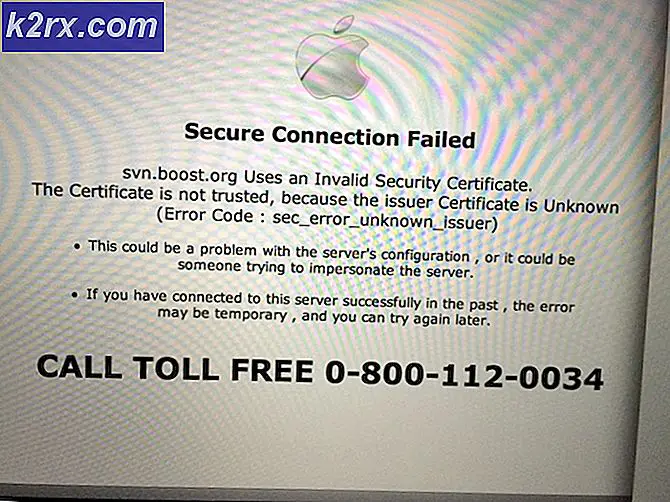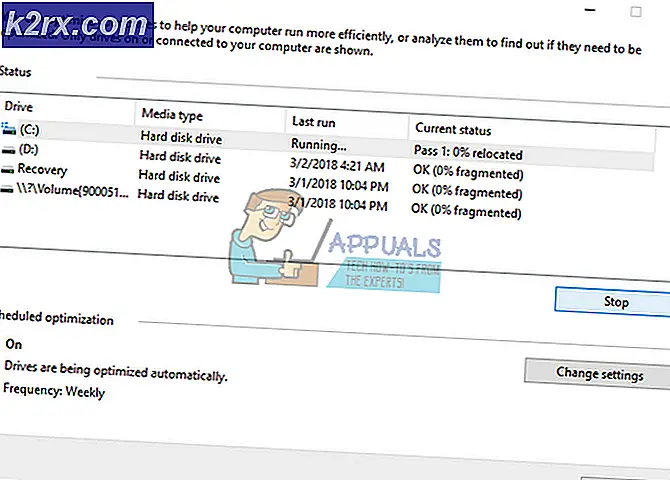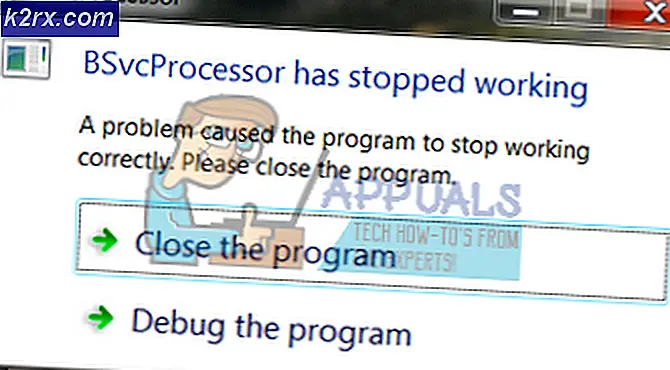Hoe op te lossen 'De inhoud kan niet worden weergegeven omdat de S/MIME-besturing niet beschikbaar is' Fout?
Dit probleem treedt meestal op bij gebruikers die Outlook Web Access (OWA) gebruiken in Internet Explorer op een Windows-pc. Het is een e-mailclient en gebruikers zijn geïrriteerd omdat ze vanwege dit grote probleem geen e-mails kunnen openen of bijlagen kunnen downloaden.
De fout is beschikbaar in bijna alle versies van Windows, inclusief Windows 7, 8 en 10. Officiële methoden om het probleem op te lossen zijn ofwel nutteloos of te algemeen, maar er zijn gebruikers die het probleem met hun eigen methoden hebben kunnen oplossen. We hebben die oplossingen verzameld en samengebracht in een artikel dat u kunt bekijken.
Wat veroorzaakt de foutmelding "De inhoud kan niet worden weergegeven omdat de S/MIME-besturing niet beschikbaar is"?
De lijst met mogelijke oorzaken is vrijwel bekend en gebruikers hebben de oorzaken gebruikt om de juiste stappen te bepalen die ze moesten nemen om het probleem op te lossen. Bekijk de onderstaande lijst om op uw scenario te wijzen en de juiste methode te gebruiken om het probleem op te lossen.
Oplossing 1: voeg uw OWA-pagina toe aan vertrouwde sites en gebruik de compatibiliteitsweergave
Dit is een van de meest succesvolle methoden die u kunt gebruiken om het probleem op te lossen. Door een pagina toe te voegen aan vertrouwde sites in Internet Explorer, worden sommige problemen omzeild en de compatibiliteitsweergave kan deze meer compatibel maken met verschillende versies van zowel Internet Explorer als OWA. Zorg ervoor dat u beide stappen van deze methode uitvoert om het probleem op te lossen!
- Open Internet Explorer door ernaar te zoeken in het Start menu of door het op uw pc te zoeken en op de tandwiel icoon in de rechterbovenhoek om toegang te krijgen tot het vervolgkeuzemenu.
- Klik in het menu dat wordt geopend op Internet Opties en wacht tot het raam opengaat.
- Navigeer naar de Veiligheid tabblad en klik op Vertrouwde sites >> Sites. Plak de link naar uw OWA-pagina en klik op de optie Toevoegen. Zorg ervoor dat u de juiste link opneemt.
- Nadat u de site heeft toegevoegd, moet u ervoor zorgen dat u de Vereiste optie voor serververificatie (https) voor alle sites in deze zone optie onder de Websiteseen deel.
- Ga daarna terug naar de startpagina van Internet Explorer en klik op het tandwiel icoon in de rechterbovenhoek om toegang te krijgen tot het vervolgkeuzemenu. Klik in het menu dat wordt geopend op Compatibiliteit Bekijk instellingen en wacht tot het raam opengaat.
- Onder de Voeg deze website toe invoer, plak dezelfde link die u in de bovenstaande stappen hebt geplakt en klik op het Toevoegen knop naast het vak. Klik op de Dichtbij knop daarna.
- Controleer of het probleem nog steeds optreedt wanneer u probeert toegang te krijgen tot e-mails in OWA.
Oplossing 2: installeer S/MIME
Als u S/MIME in de eerste plaats niet hebt geïnstalleerd, kunt u niet verwachten dat het werkt. Als u onlangs updates voor uw besturingssysteem hebt uitgevoerd, is het ook goed mogelijk dat de update sommige instellingen heeft gereset of zelfs de installatie heeft verbroken, dus het is goed om het proces opnieuw uit te voeren door de onderstaande stappen te volgen!
- Open uw OWA-client en log erop in. Zodra u volledig bent ingelogd, klikt u op de Opties knop in de rechterbovenhoek van het venster en klik op de Bekijk alle opties... knop in het vervolgkeuzemenu.
- Nadat het venster Opties is geopend, klikt u op de Instellingen optie in het linkerdeelvenster. Klik op de S/MIME tab uit het menu dat zal verschijnen en controleer de hyperlink met de Download de S/MIME-besturing
- Als u op de link klikt, wordt een browservenster geopend en moet een download starten, anders wordt u mogelijk gevraagd om: Rennen of Sparen het bestand. Zorg er in ieder geval voor dat u het uitvoert nadat het downloaden is voltooid.
- Volg de instructies op het scherm en het zou in een mum van tijd moeten worden geïnstalleerd. Vernieuw uw browser en u zou een gele balk bovenaan de webpagina moeten zien verschijnen met de tekst "Deze website wil de volgende add-on uitvoeren:”. Klik er met de rechtermuisknop op en kies Add-on uitvoeren op alle websites uit het vervolgkeuzemenu.
- Een Internet Explorer – Beveiligingswaarschuwing venster zal verschijnen, dus zorg ervoor dat u op het Rennen Controleer of het probleem nog steeds optreedt bij het beheren van e-mails.
Oplossing 3: voer Internet Explorer uit als beheerder
Het installeren van S / MIME voor gebruik naast Internet Explorer vereist soms dat u over beheerdersrechten voor de browser beschikt. U kunt deze methode niet uitvoeren als u niet over beheerdersrechten op de computer beschikt. Het uitvoeren van de browser als beheerder zou geen negatieve gevolgen moeten hebben.
- Zoek de iexplore.exe-bestand op uw computer door Verkenner te openen en te navigeren naar C:\Program Files\internet explorer. Open de eigenschappen ervan door met de rechtermuisknop te klikken op het item op het bureaublad of het menu Start of het venster met zoekresultaten en kies Eigendommen uit het pop-upcontextmenu.
- Navigeer naar de Compatibiliteit tabblad in het venster Eigenschappen en vink het vakje aan naast de Voer dit programma uit als beheerder optie voordat u de wijzigingen opslaat door op te klikken OK of Van toepassing zijn.
- Zorg ervoor dat u eventuele dialoogvensters bevestigt die u zouden moeten vragen om de keuze met beheerdersrechten te bevestigen en dat Internet Explorer vanaf de volgende keer opstarten met beheerdersrechten zou moeten starten. Controleer of het probleem daarna nog steeds optreedt.
Oplossing 4: schakel een selectievakje uit in internetopties
Er is een optie in Internet Explorer >> Internetopties die problemen heeft veroorzaakt bij OWA-gebruikers met betrekking tot het gebruik van S / MIME. Het deselecteren ervan is erin geslaagd om sommige gebruikers te helpen. Het is vrij eenvoudig om dit te doen, dus zorg ervoor dat u het oplossen van problemen niet opgeeft voordat u deze laatste methode uitprobeert!
- Open Internet Explorer door ernaar te zoeken in het Start menu of door het op uw pc te zoeken en op de tandwiel icoon in de rechterbovenhoek om toegang te krijgen tot het vervolgkeuzemenu.
- Klik in het menu dat wordt geopend op Internet Opties en wacht tot het raam opengaat.
- Navigeer naar de Geavanceerd tab en scrol binnen het Instellingen venster totdat u de lijst met Veiligheid-gerelateerde opties. Zorg ervoor dat u het selectievakje naast de Bewaar geen versleutelde pagina's op schijf keuze!
- Zorg ervoor dat je Van toepassing zijn de wijzigingen die u hebt aangebracht en start uw computer opnieuw op voordat u controleert of het probleem zich nog steeds voordoet.